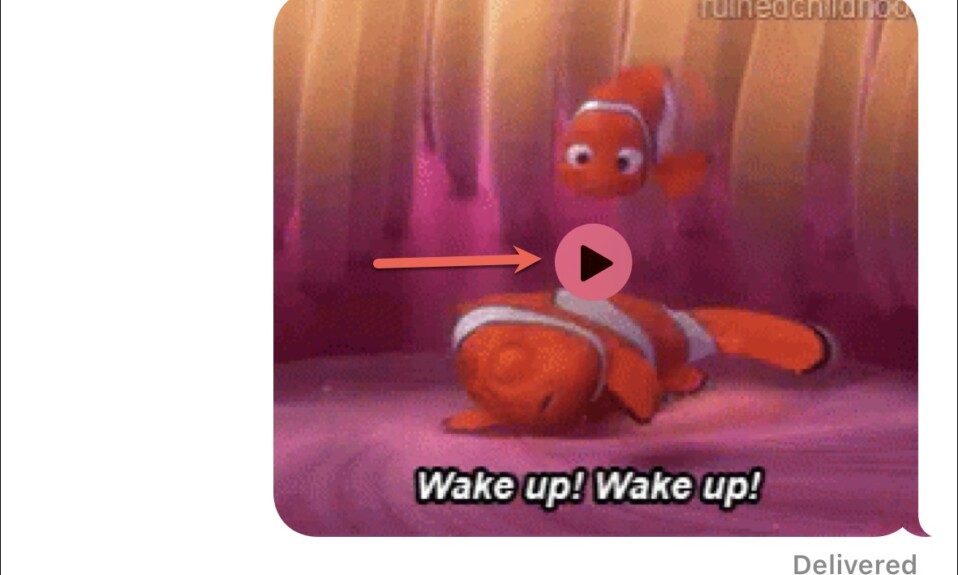
Ảnh động GIF là một cách thú vị và biểu cảm để giao tiếp trên nền tảng kỹ thuật số. Tuy nhiên, đối với một số người dùng, chúng có thể gây khó chịu về mặt thị giác, đặc biệt là khi chúng phát tự động. Bạn cũng có thể muốn ngăn chúng tự động tải khi chúng cản trở tốc độ duyệt web .
Bạn không còn phải dùng đến ứng dụng của bên thứ ba để có được tính năng đơn giản này. Người dùng hiện có tùy chọn tắt tính năng tự động Ảnh GIF trong Safari và các ứng dụng khác như Tin nhắn. Đây là một tính năng mới trong iOS 17, iPadOS 17 và macOS Sonoma có thể nâng cao trải nghiệm người dùng bằng cách cho phép bạn kiểm soát việc tự động phát lại ảnh động GIF giúp duyệt web và nhắn tin thoải mái hơn. Hãy cùng Tekzone tìm hiểu về cách tắt ảnh động GIF trên tin nhắn và safari nhé!
I. Tự động tạm dừng ảnh GIF trên iPhone
Tùy chọn này hơi ẩn trong cài đặt Trợ năng nên rất dễ bỏ lỡ. Để tạm dừng quá trình phát tự động Ảnh động GIF trong Tin nhắn và Safari trong iOS 17, hãy làm theo các bước sau:
Mở ứng dụng ‘Cài đặt’ trên iPhone .
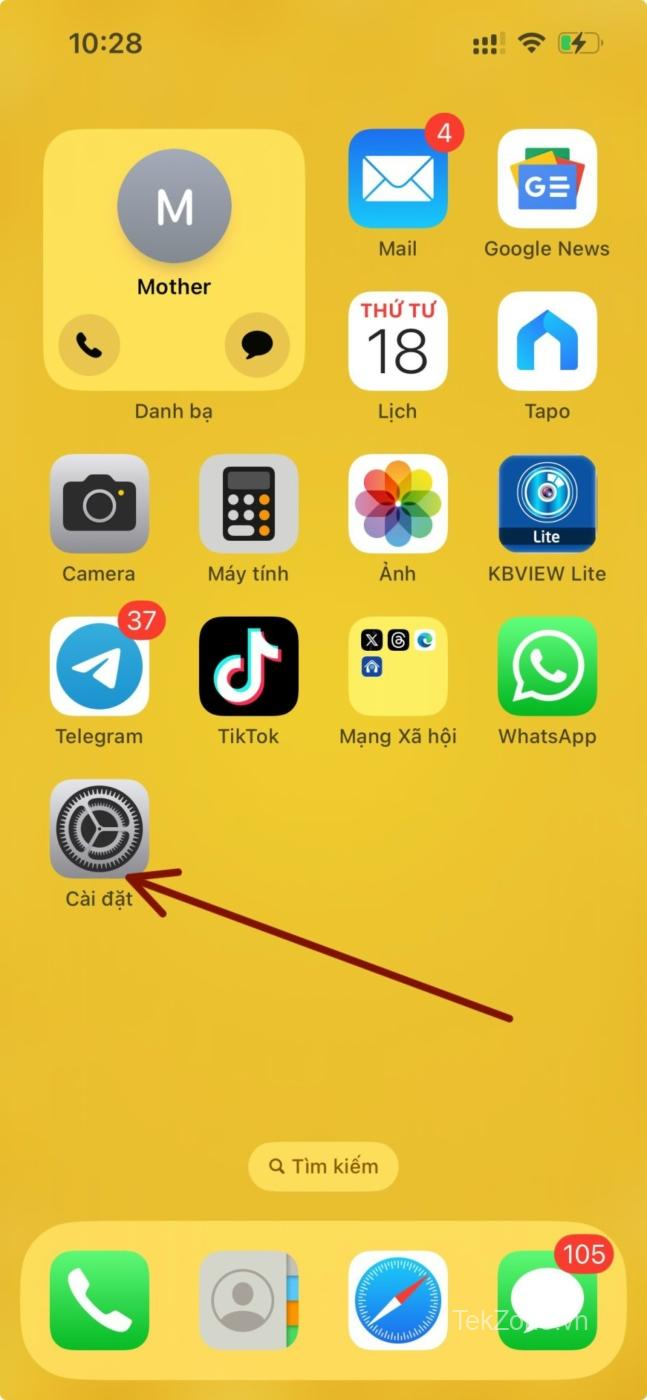
Cuộn xuống và nhấn vào tùy chọn ‘Trợ năng’.
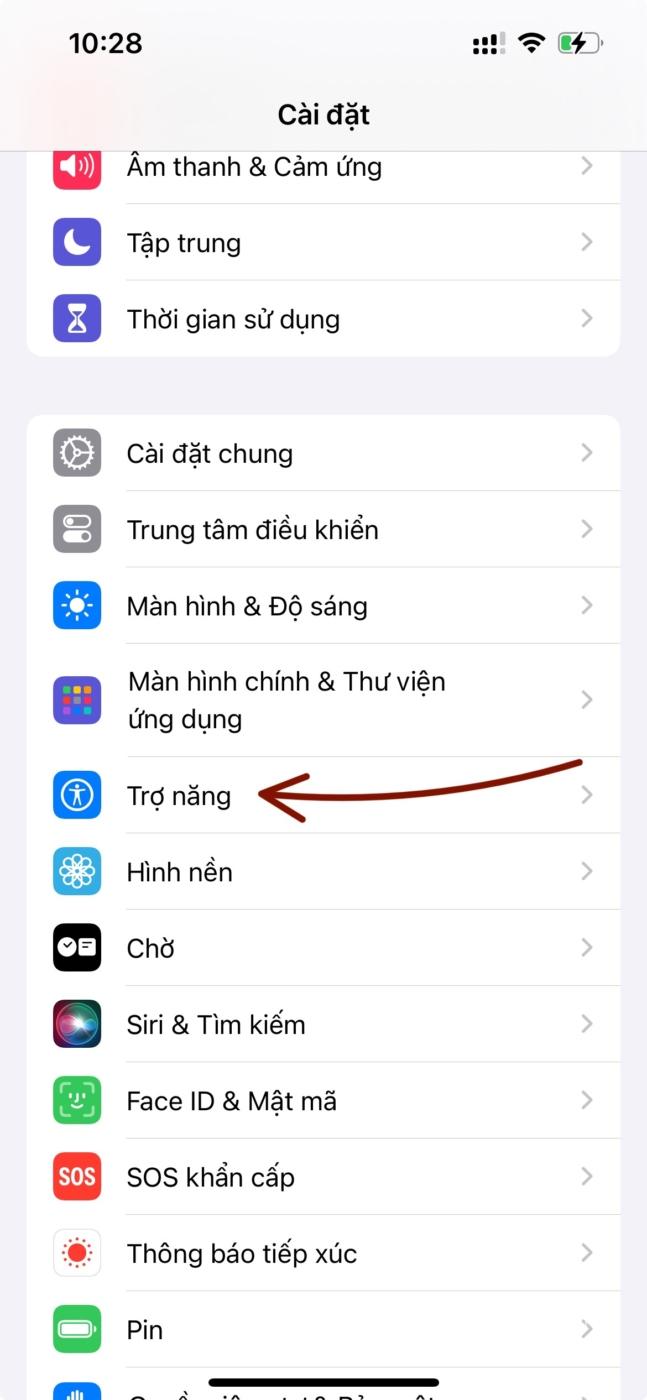
Từ cài đặt Trợ năng, điều hướng đến ‘Chuyển động’.
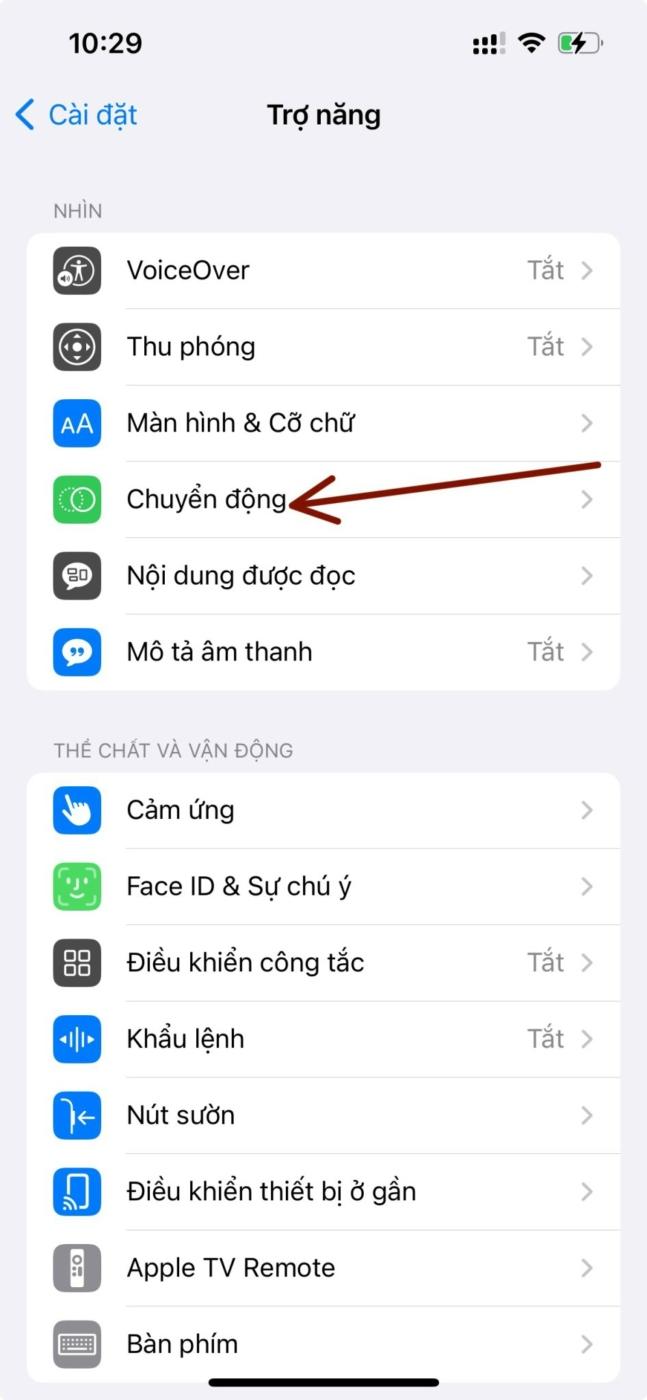
Bạn sẽ tìm thấy tùy chọn ‘Tự động phát hình ảnh động ‘; chuyển công tắc này sang vị trí tắt.
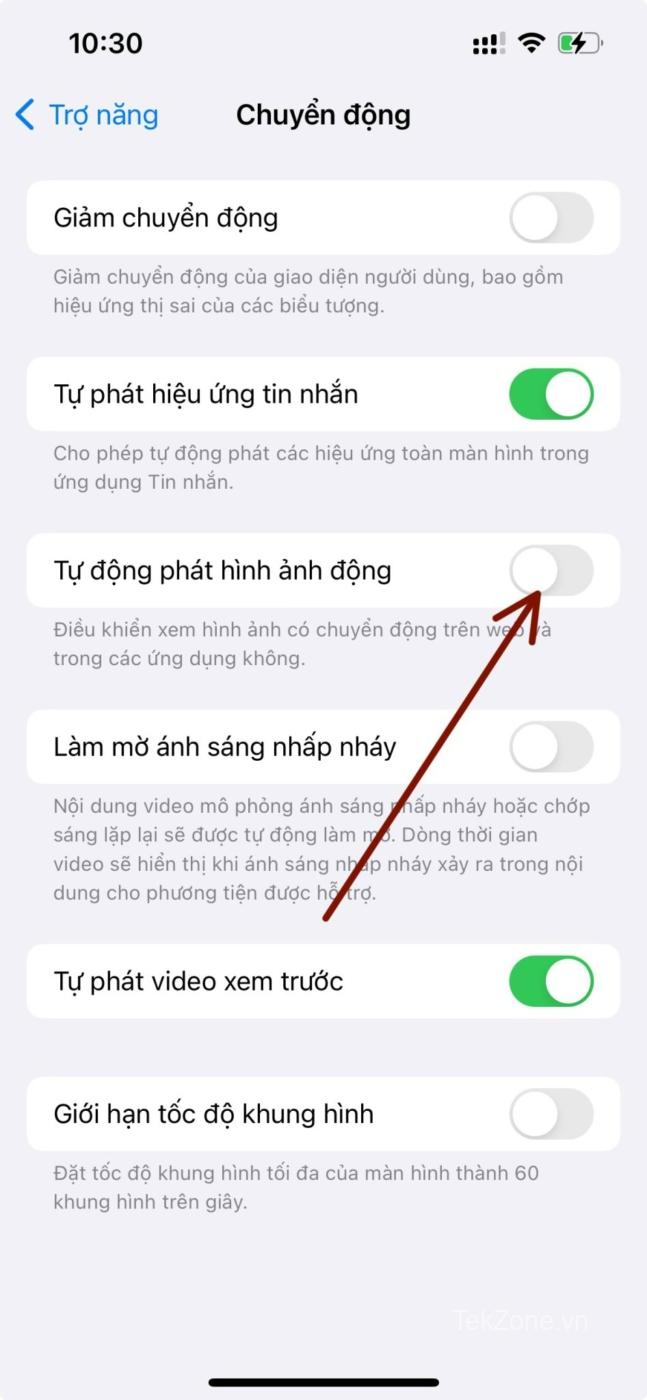
Điều này sẽ tắt ảnh GIF động trong Tin nhắn và Safari, đảm bảo chúng vẫn ở trạng thái tĩnh để bạn thoải mái nhìn. Giờ đây, ảnh GIF sẽ có nút ‘Phát’ mà bạn có thể nhấn để tạo hoạt ảnh cho chúng từ chính hình thu nhỏ.
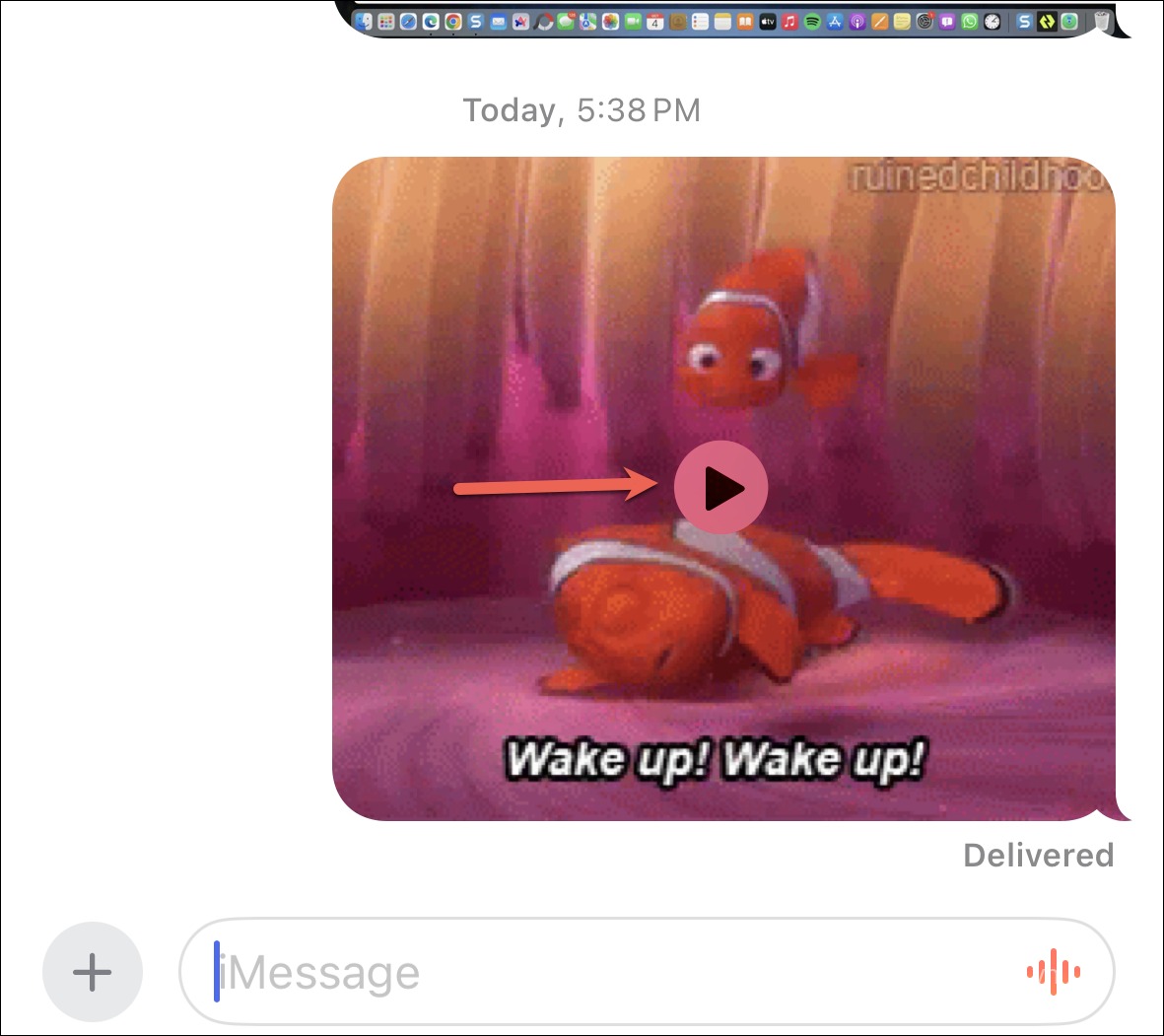
Bạn có thể dễ dàng đảo ngược cài đặt này bằng cách làm theo các bước tương tự và bật lại công tắc.
II. Tắt Tự động ảnh động GIF trên máy Mac
Tính năng này cũng có sẵn trên macOS Sonoma và mặc dù cách kích hoạt nó gần như tương tự nhưng có một điểm khác biệt nhỏ có thể khiến bạn bối rối. Do đó, để thuận tiện, mình đã đề cập đến các bước dưới đây:
Mở ứng dụng ‘Settings’ trên máy Mac .
Từ menu bên trái, nhấp vào ‘Accessibility’

Sau đó, chuyển đến cài đặt ‘Display’ từ bên phải (bạn sẽ nhận thấy sự khác biệt so với iOS 17).
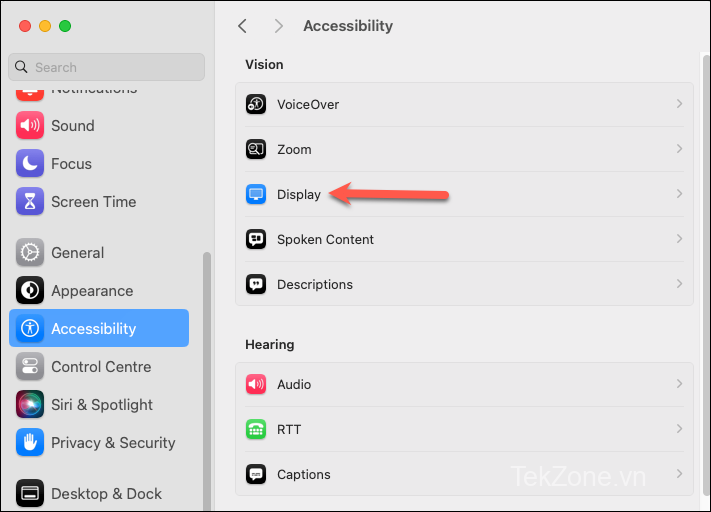
Tại đây, hãy tắt nút gạt “Auto-play animated images”.

Tự động phát ảnh động GIF có thể là một vấn đề đối với một số người dùng, đặc biệt là khi cần duy trì sự thoải mái về mặt thị giác. Với cài đặt đơn giản này, bạn có thể dễ dàng tùy chỉnh trải nghiệm của mình.




